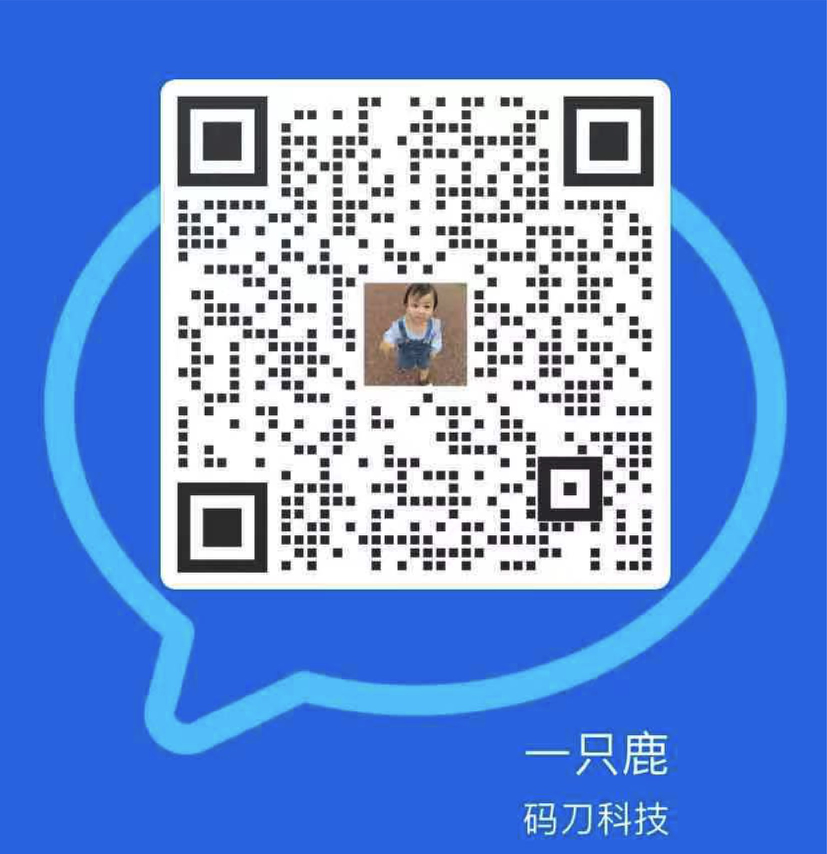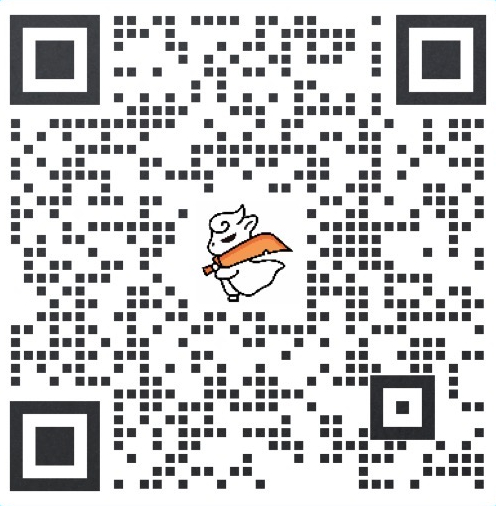今天,我们将继续分享如何用ChatGPT处理Excel。
作为一名房地产从业者,无论哪个职位都必须与Excel打交道,但很多时候Excel的许多功能并不熟悉。
ChatGPT可以帮助我们实现愚蠢的操作,我们只需要提出我们想要的需求,它可以帮助我们完成相关的指令。
ChatGPT处理Excel的核心方法是帮助我们生成VBA代码。
同样,为了便于理解,我们用一个案例来辅助解释。
现在我们有一个需求,那就是将Excel工作簿中的所有表格合并成一个表。
让我们告诉ChatGPT这个需求,让它帮助我们生成VBA代码。
以下是它的回复:
它也很贴心。为了方便我理解,它还帮助我注释了每个代码。有了代码,我们点击右上角的“copy code复制代码:
然后,打开要操作的Excel,依次点击“开发工具”-“visual basic”:
找到“Microsoft Excel 右键-插入-模块-粘贴代码:
代码粘贴后是这样的:
然后单击“操作”:
回到Excel表,我们可以看到我们想要的合并表:
以上案例是我们随机列出的需求。您还可以根据自己的需要找到ChatGPT生成相应的VBA代码,并按照上述操作步骤操作欧克。
还是很有用的,以后任何想要实现的功能都可以这样操作,真的是傻瓜式的操作。
补充:
在使用VBA代码之前,找出Excel开发工具在哪里。当Excel首次安装时,默认情况下没有显示开发工具。
很多朋友可能找不到“开发工具”在哪里,在这里补充如何调出“开发工具”。
1、在[文件]菜单下选择[选项]按钮。
2、[Excel选项]界面选择[自定义功能区]。
3、在[自定义功能区],选择[开发工具]前的复选框。
4、按上述步骤设置后,点击确定按钮,关闭[选项]界面。此时,在功能区右端可以看到新的[开发工具]选项卡。
- ChatGPT注册详细教程来了(最新指南)
- ChatGPT注册方法,超详细!但是小白不要尝试
- New Bing:微软首款ChatGPT搜索,详细申请教程来了!
- ChatGPT Plus会员升级实操指南:解锁新的ChatGPT-4.0体验
- ChatGPT注册指南【保姆级手拉手教程】
- ChatGPT注册教程(最新完整指南)
- ChatGPT 不能玩?新必应(New Bing)保姆级注册和申请教程来了!
- 教你如何注册ChatGPT,超级详细~
- 最新版本的ChatGPT下载安装教程(windows,Mac,Linux,Android)
- 什么是ChatGPT?如何注册和安装ChatGPT?
function isharecopy(){
var copyobject=document.getElementById(“ishare_copy”);
copyobject.select();
document.execCommand(“Copy”);
alert(成功复制本文链接);
};
$(document).ready(function() {
$(“#ishare-1”).share({sites: [“qzone”,”qq”,”weibo”,”wechat”,”douban”,”google”,”facebook”,”twitter”, ]});});
厦门商城系统开发 首先,确保谷歌GMC授权Bing账号 GMC授权谷歌账号的方法: 二.Bing从谷歌GMC导入Feeded 1.在BING 进入Merchantt后台的ads Center,创建Store后,开始上传Feed; 操作方法:点击左菜单栏Imm:…
码刀科技(www.lekshop.cn)是国内知名企业级电商平台提供商,为企业级商家提供最佳的电商平台搭建(多种模式电商平台搭建:B2B/B2B2C/B2C/O2O/新零售/跨境等)、平台管理系统开发及互联网采购解决方案服务, 联系客服了解更多.